大家好,我是 zeroing ~,今天给大家分享一个好玩的网站,只需把本地老照片上传,接下来网站就自动对黑白照片进行上色
老照片上色技术 其实已经出来很早了,去年 5 月份时 B 站的一位科技 Up 主 大谷的游戏创作小屋 通过人工智能把 100 年前 (也就是清朝) 的老北京影像进行了还原,将影像的色调由黑白变成了彩色

这里 Up 主用视频作为演示,视频中不仅用到了 上色技术,还用到了 图片修复 技术;
关于 图片修复 我暂时还没找到比较好用并且免费的开源网站,看到的基本上都是收费的,
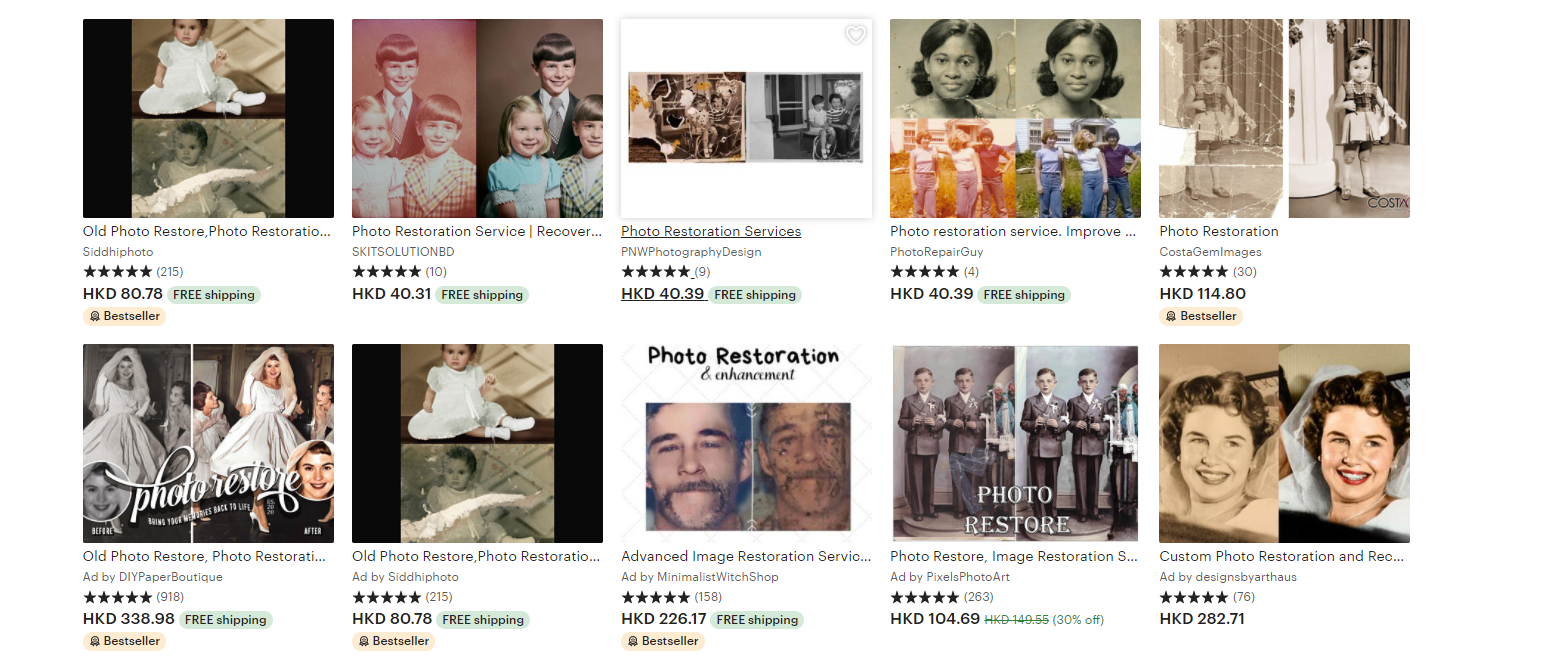
以上面一个电商网站为例,这里列举出老照片修复、上色的服务价格;根据商品展示图能够看到修复效果还是挺不错的,就是价格有点贵(1 HKD 折合人民币 0.8 元),,,图片修复 暂时找不到比较好用工具的话,之后只能复现一篇相关领域的 Paper 写一篇文章介绍给大家
这次介绍的网站名叫 Deep AI ,上面分享一些 Deep Learning 相关比较前沿的 Paper,研究成果,资讯等,除了提供优质的信息媒介以外,网站还提供一些招聘职位等相关信息
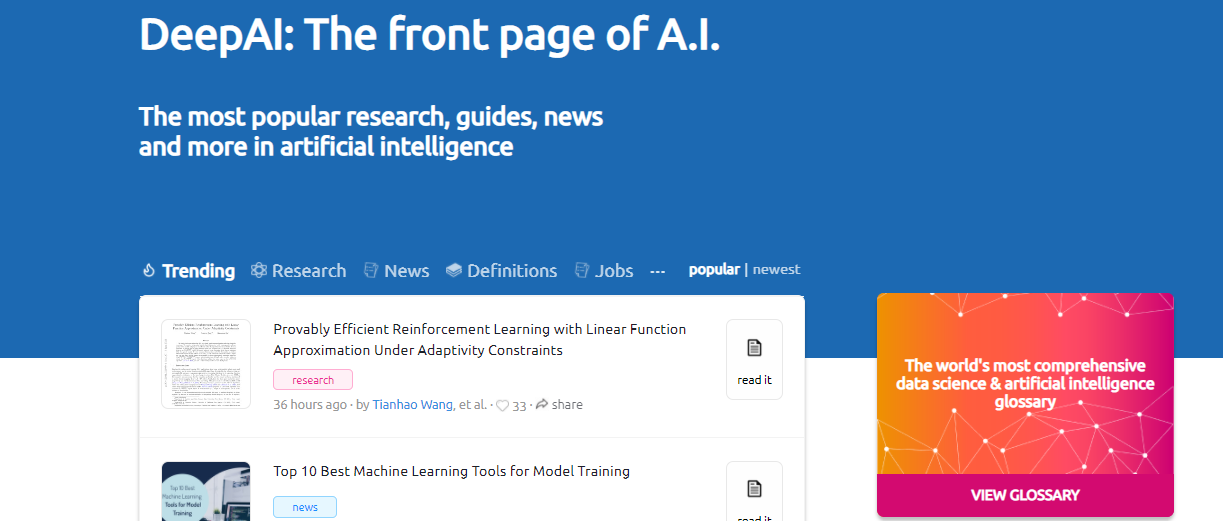
关于这个网站的介绍信息,谷歌、百度都没有收录,但从它的 Github 主页上来看,应该是一群 Ai 爱好者组建而成的,【用人工智能的力量来推进图像、视频应用领域的发展】
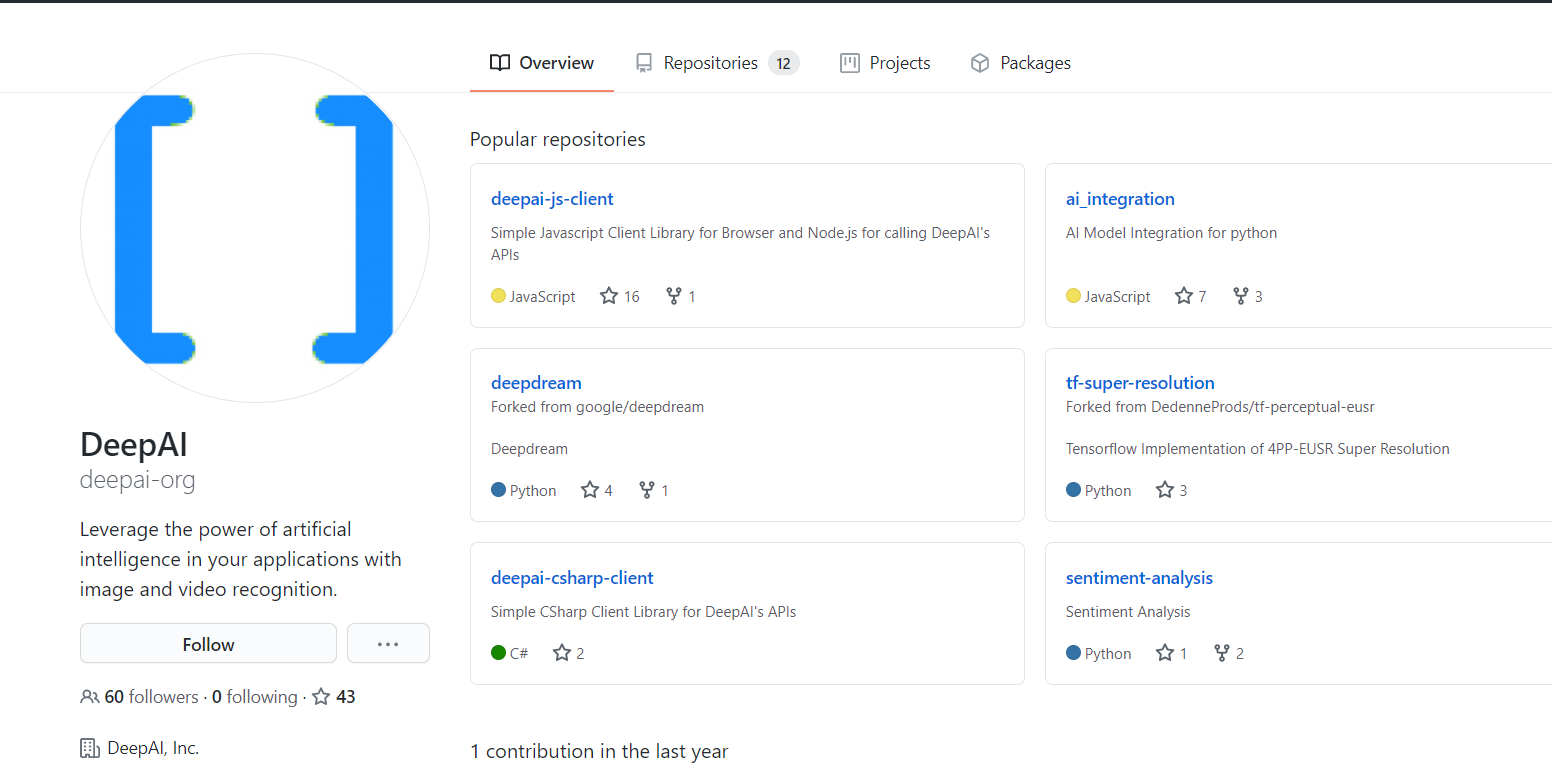
网站中其中一个模块是我认为最有趣并且也是最重要的,是关于研究内容的初步落地;将训练好的深度学习网络在网站提供 API 调用接口,访客可以很方便地将技术应用到自己的数据上,降低了使用门槛。
【Deep AI】网站中提供的 API 接口涉及的技术有很多:图片上色、人脸识别,分格迁移,超分辨率、图片降噪、人体姿态检测,根据文本生成图片等...,
太多了介绍不完,下面贴上一张截图(只是一部分的):
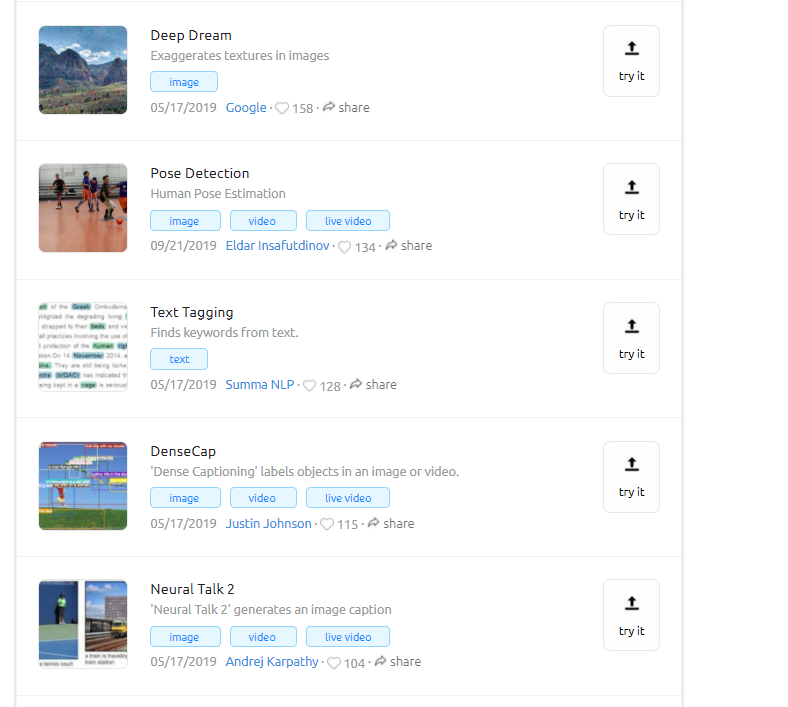
今天在这里,简单介绍两种技术:黑白照片上色 和 超分辨率;
超分辨率
超分辨率就是把通过网络图像分辨率变大,将模糊的图片变得更加清晰且图像中的原有信息不会缺失,网页打开后效果如下
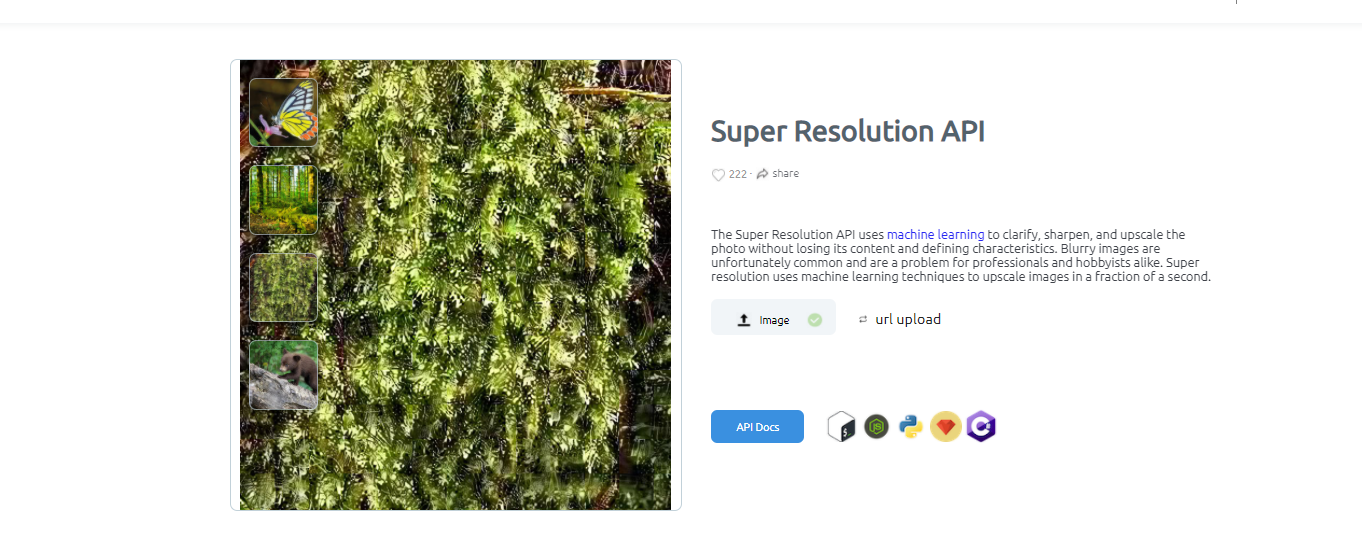
网站提供两种图片上传方式:1,本地上传,上传方式点击 [Image] 按钮;2,Url 上传,通过图片 Url 连接进行上传,使用方式点击页面中的 【url upload】 按钮;
图片上传完之后,网站会自动将上传的图片进行处理,处理完之后进行保存即可,使用方法如下:
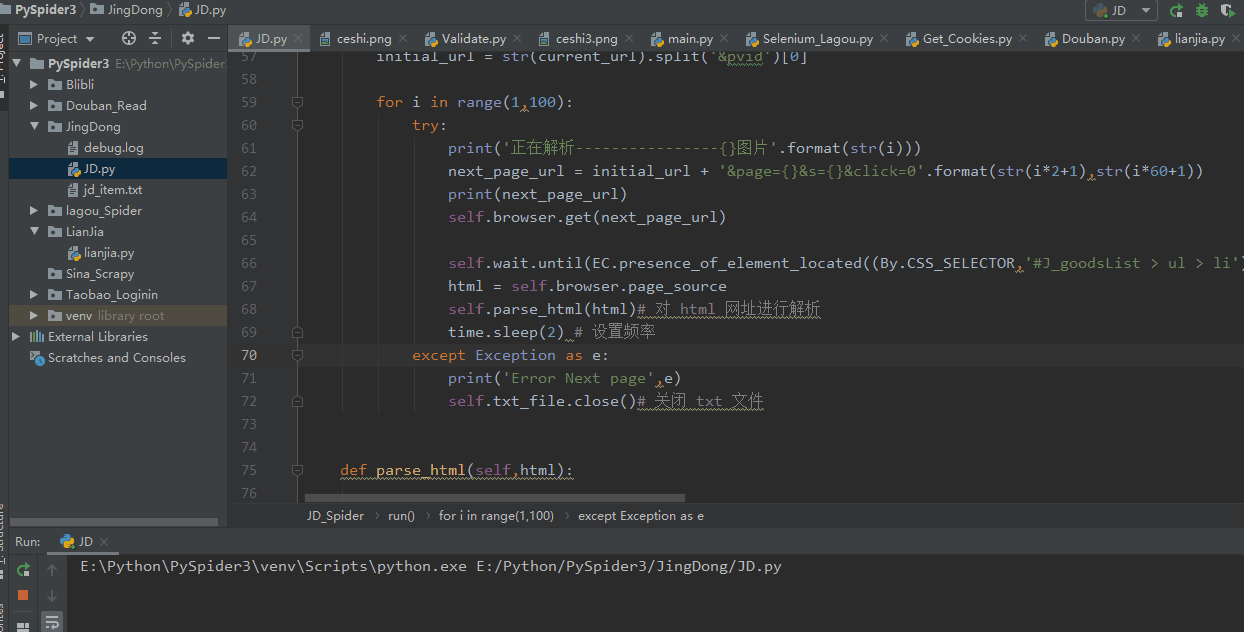
看一下处理后的效果,超分辨处理之前如下,图像大小 14.4 KB

处理完之后,图像大小 745 KB ,扩大了近 50 倍

仔细看的话图像的确清晰了,但会发现也有一部分缺陷,图像部分区域会出现扭曲、失真效果;
图片上色
图片上色 使用方法与 超分辨率 相似,可以参考 超分辨率使用方法,这里只展示一下前后处理的效果图
处理前:
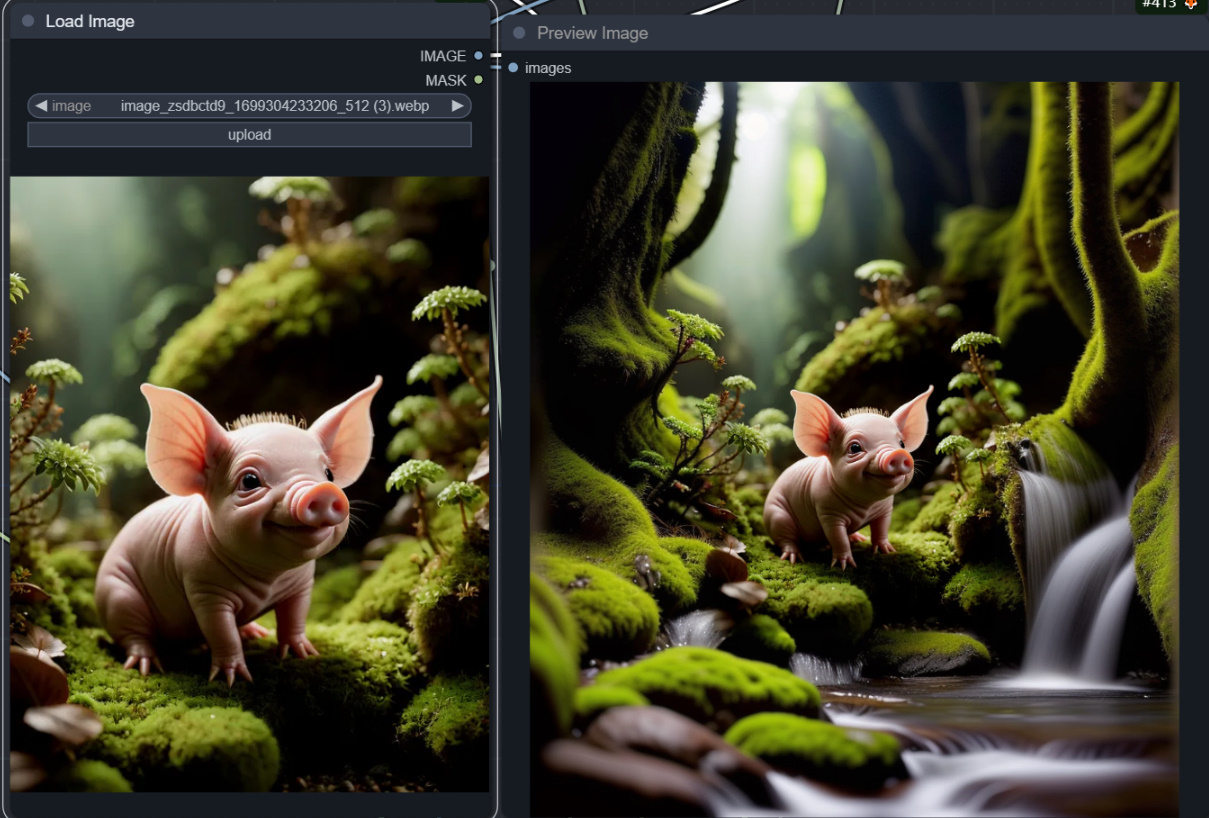
处理后:

处理前:

处理后:

效果看起来还不错吧,但仔细观察的话,网络上的色调都是一种冷色调,偏青,偏紫,偏浅黄;与原黑白图片对比的话,没有很大的反差;相对 大红、大黄等暖色调很少,上色效果也有很大的改进空间。
网站上还有好多非常有趣的技术 ,这里我就不介绍了,感兴趣的小伙伴可以自己研究一下;
另外,除了手动上传图片之外,如果需要处理的图片比较多(或者视频)的话,也可以借助语言脚本,例如 Python,curl,Javascripts 等等;具体使用方法网站也提供有文档说明,这里我贴一下 Python 调用 API 方法:
# Ensure your pyOpenSSL pip package is up to date
# Example posting a image URL:
import requests
r = requests.post(
"https://api.deepai.org/api/colorizer",
data={
'image': 'YOUR_IMAGE_URL',
},
headers={'api-key': 'quickstart-QUdJIGlzIGNvbWluZy4uLi4K'}
)
print(r.json())
# Example posting a local image file:
import requests
r = requests.post(
"https://api.deepai.org/api/colorizer",
files={
'image': open('/path/to/your/file.jpg', 'rb'),
},
headers={'api-key': 'quickstart-QUdJIGlzIGNvbWluZy4uLi4K'}
)
print(r.json())
好了,以上就是本篇文章的全部内容了,最后感谢大家的阅读!